win7系统小键盘打不出数字的解决办法 win7小键盘不能用怎么办
更新时间:2023-02-28 12:00:54作者:yang
大家都知道电脑键盘中有一个数字小键盘,可以方便我们输入数字等。可是最近有网友却跟小编反映说,自己的win7电脑在操作时出现了小键盘不能用的情况,很是影响自己的使用,那对此我们要怎么去处理呢?下面本文就来为大家分享关于win7小键盘不能用怎么办。
解决办法如下:
1、numlock灯是否亮,如果不亮按下numlock键。
2、下面是解决,开机不启动数字键盘(开机后numlock不亮)的步骤。
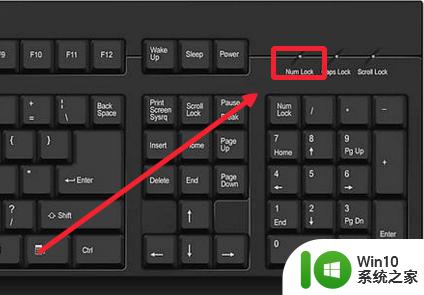
3、按下WIN+R组合键,打开运行,输入“regedit”→确定,打开注册表编辑器。
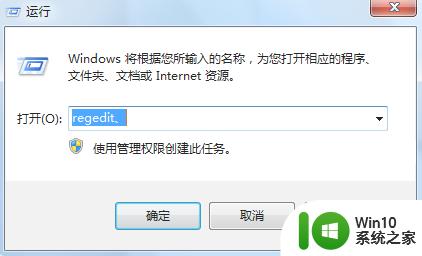
4、在注册表中找到keyboard项HKEY_USERS\.DEFAULT\Control Panel\Keyboard, 在右侧区域双击InitialKeyboardIndicators
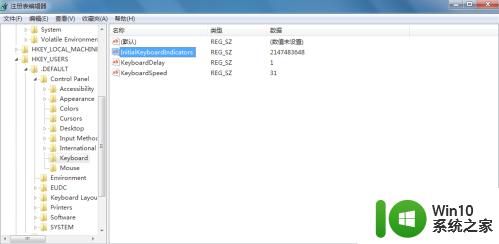
5、将数值数据改为”2”然后单击确定。
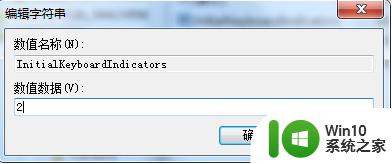
6、关闭注册表管理器,重新启动计算机。
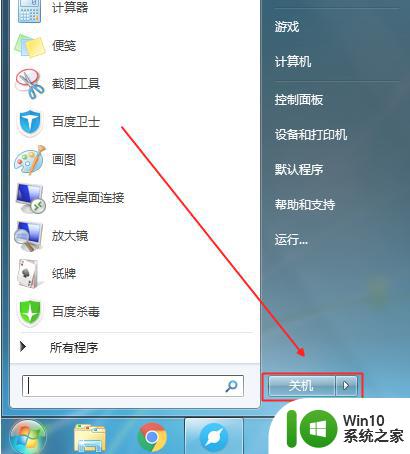
上面就是win7小键盘不能用怎么办啦,有出现相同情况的可以参考上面的方法来处理哦。
win7系统小键盘打不出数字的解决办法 win7小键盘不能用怎么办相关教程
- win7系统数字键盘无法使用 如何修复win7系统下数字键盘不能用的问题
- win7键盘字母变数字怎么解决 win7键盘字母变数字解决方法
- win7键盘上多媒体键无法使用解决教程 108键盘多媒体键不能用win7怎么办
- 苹果笔记本双系统win7系统时键盘灯不亮如何解决 苹果笔记本双系统win7系统键盘灯不亮怎么办
- win7电脑小键盘如何打开 - win7小键盘无法开启
- win7触摸键盘不能弹出来怎么设置 win7系统输入框没出触摸键盘怎么办
- win7电脑不能使用外接键盘的解决方法 win7笔记本外接键盘连接不上怎么办
- win7开机数字键盘怎么默认打开 win7开机自动启用数字键盘的方法
- 足球小将新秀崛起是不是win7系统不能玩怎么办 win7系统不能玩足球小将新秀崛起怎么解决
- win7输入密码界面键盘用不了的解决方法 win7输入密码界面键盘用不了怎么办
- win7键盘正常但是不能输入的修复方法 win7键盘能敲击但无法输入文字怎么办
- win7系统键盘无法响应如何解决 win7无法输入文字怎么办
- window7电脑开机stop:c000021a{fata systemerror}蓝屏修复方法 Windows7电脑开机蓝屏stop c000021a错误修复方法
- win7访问共享文件夹记不住凭据如何解决 Windows 7 记住网络共享文件夹凭据设置方法
- win7重启提示Press Ctrl+Alt+Del to restart怎么办 Win7重启提示按下Ctrl Alt Del无法进入系统怎么办
- 笔记本win7无线适配器或访问点有问题解决方法 笔记本win7无线适配器无法连接网络解决方法
win7系统教程推荐
- 1 win7访问共享文件夹记不住凭据如何解决 Windows 7 记住网络共享文件夹凭据设置方法
- 2 笔记本win7无线适配器或访问点有问题解决方法 笔记本win7无线适配器无法连接网络解决方法
- 3 win7系统怎么取消开机密码?win7开机密码怎么取消 win7系统如何取消开机密码
- 4 win7 32位系统快速清理开始菜单中的程序使用记录的方法 如何清理win7 32位系统开始菜单中的程序使用记录
- 5 win7自动修复无法修复你的电脑的具体处理方法 win7自动修复无法修复的原因和解决方法
- 6 电脑显示屏不亮但是主机已开机win7如何修复 电脑显示屏黑屏但主机已开机怎么办win7
- 7 win7系统新建卷提示无法在此分配空间中创建新建卷如何修复 win7系统新建卷无法分配空间如何解决
- 8 一个意外的错误使你无法复制该文件win7的解决方案 win7文件复制失败怎么办
- 9 win7系统连接蓝牙耳机没声音怎么修复 win7系统连接蓝牙耳机无声音问题解决方法
- 10 win7系统键盘wasd和方向键调换了怎么办 win7系统键盘wasd和方向键调换后无法恢复
win7系统推荐
- 1 电脑公司ghost win7 64位纯净免激活版v2023.12
- 2 电脑公司ghost win7 sp1 32位中文旗舰版下载v2023.12
- 3 电脑公司ghost windows7 sp1 64位官方专业版下载v2023.12
- 4 电脑公司win7免激活旗舰版64位v2023.12
- 5 系统之家ghost win7 32位稳定精简版v2023.12
- 6 技术员联盟ghost win7 sp1 64位纯净专业版v2023.12
- 7 绿茶ghost win7 64位快速完整版v2023.12
- 8 番茄花园ghost win7 sp1 32位旗舰装机版v2023.12
- 9 萝卜家园ghost win7 64位精简最终版v2023.12
- 10 系统之家ghost win7 64位绿色精简版v2023.12